O O navegador Tor é o navegador web mais confiável e criptografado para rotear o tráfego e usar a Internet em uma rede privada. A maioria das pessoas usa o Tor Browser para esconder sua impressão digital e identidade. Tor pode invadir sites bloqueados ou banidos pelo seu ISP ou governo.
O uso do Tor é totalmente seguro e não envia seus dados pessoais de navegação para a autoridade. O navegador Tor é compatível com Telefones Linux, Windows e Android. Ao instalar o Tor em seu sistema, você pode mantê-lo escondidomas como o IP visita muitos servidores Tor desconhecidos antes de chegar ao servidor de destino, ele também pode diminuir a velocidade da sua conexão.
Navegador Tor em distribuições Linux
O O navegador Tor é baseado no navegador Firefoxe é escrito nas linguagens de programação Python e C. Ele é construído sob o Projeto Tor e é licenciado sob a licença BSD de 3 cláusulas.
Tor conecta o sinal do seu ISP em uma rede Tor onde ninguém sabe qual nó está conectado a qual nó; assim, é quase impossível rastrear a identidade de alguém no Tor. Tor está disponível para Ubuntu e outras distribuições Linux. Este post verá como instalar e começar a usar o Tor Browser em vários sistemas operacionais Linux.
Leia: Os 6 principais firewalls para PC com Windows 10 | Obtenha proteção de firewall para o seu PC
1. Instale o Navegador Tor no Ubuntu Linux
Instale o navegador de tor em um Linux Ubuntu/Debian é fácil e não complexo. Existem dois métodos diferentes que podemos usar para instalá-lo no Linux baseado em Debian. Abordaremos o método PPA e Aptitude para instalar o Tor Browser em uma máquina Ubuntu neste estágio.
Método 1: Instale o navegador Tor via PPA
Existem métodos para instalar o Tor Browser no Ubuntu através de comandos PPA. Se você é novo no Ubuntu, começar com os comandos PPA pode ser ótimo. Primeiro, execute o seguinte comando para adicionar o PPA ao repositório do sistema.
sudo add-apt-repository ppa:micahflee/ppa
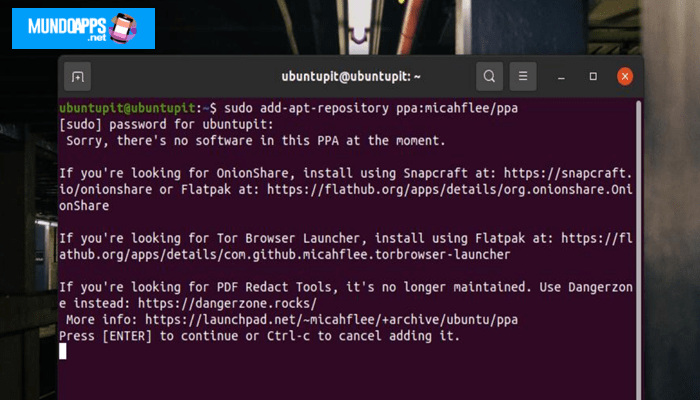
Em seguida, execute os comandos abaixo para atualizar o repositório e instalar o Tor Browser em sua máquina Linux. Os comandos a seguir requerem privilégios de root; certifique-se de tê-lo.
sudo apt update sudo apt install torbrowser-launcher
Método 2: Instale o Navegador Tor através do Repositório Linux
Como usuário do Ubuntu/Debian Linux, você provavelmente está procurando o método para instalar o Tor Browser através de comandos do aptitude. O Tor possui um repositório oficial do Linux que permite instalá-lo via CLI no Ubuntu. Você pode usar os seguintes comandos para adicionar o repositório Universe e depois instalar o inicializador do navegador Tor em sua máquina.
sudo add-apt-repository universe && sudo apt update sudo apt install torbrowser-launcher
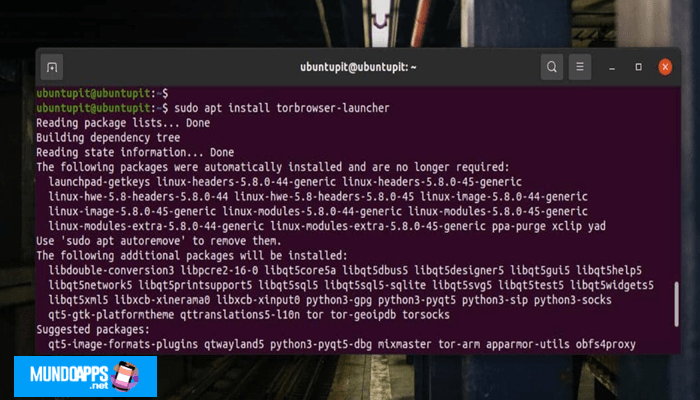
Quando a instalação estiver concluída, agora você pode executar o seguinte comando para iniciar o Tor Browser pela primeira vez em seu sistema Linux.
torbrowser-launcher
2. Instale o Tor no Fedora e no openSUSE
Aqui, veremos como instalar o Tor Browser no Fedora e no SuSe Linux. Se você seguiu os passos acima, já deve ter notado que instalar o Tor no Linux não é uma tarefa difícil. Se você estiver usando uma estação de trabalho Fedora baseada em DNF, você pode simplesmente executar o seguinte comando DNF com acesso root no shell do terminal para instalar o Tor em seu sistema.
$ sudo dnf install -y torbrowser-launcher
Tor também está disponível no repositório oficial do SuSE Linux. Para instalar o Tor no openSUSE e no SuSE Linux, execute o seguinte comando zypper com acesso root no shell do terminal.
sudo zypper install torbrowser-launcher
3. Instale o Tor no Linux via código fonte
Instalar qualquer pacote a partir do código-fonte é sempre uma maneira conveniente de obter o pacote. Se você não encontrar métodos para instalar o Tor Browser em seu sistema Linux, você sempre pode baixar o código-fonte compactado e instalar o Tor em seu sistema. O método a seguir será executável em quase todas as principais distribuições Linux.
Primeiro, baixe o arquivo fonte do Tor aqui. Quando o download estiver concluído, abra o diretório de download e extraia o arquivo zip. Depois de extraí-lo, encontre os arquivos do Tor Browser e execute o diretório no terminal.
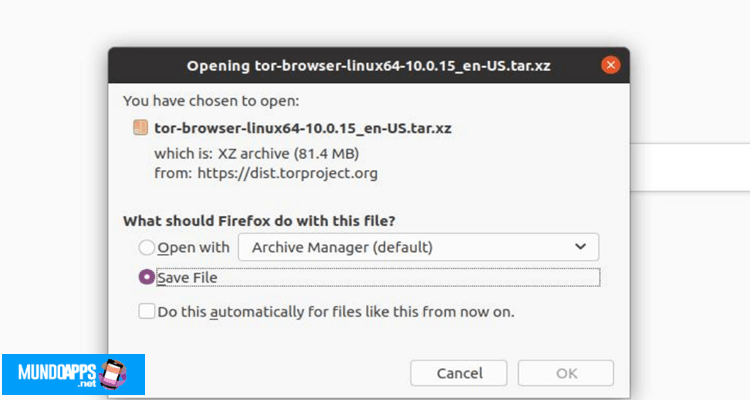
Agora, quando o diretório Tor abrir no shell do terminal, execute o seguinte comando de barra (./) em seu shell para instalar o Tor Browser em seu sistema Linux. Todo o processo de instalação não levará muito tempo. Assim que a instalação estiver concluída, o Tor Browser será aberto automaticamente em seu sistema pela primeira vez.
./start-tor-browser.desktop
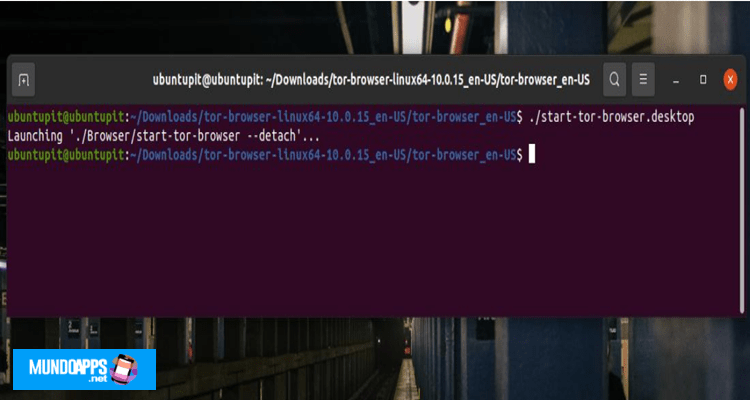
4. Comece com o Navegador Tor
Até agora, vimos alguns métodos principais para instalar o Tor Browser em um sistema Linux. Agora é hora de executar o Tor em nosso sistema. Não importa qual distribuição Linux você esteja usando, as etapas a seguir serão as mesmas para todos os sistemas. Primeiro, para abrir o Navegador Tor, você pode executar o seguinte comando no shell do seu terminal.
$ torbrowser-launcher
Você também pode encontrar o ícone Tor Browser Onion para executá-lo em sua máquina.
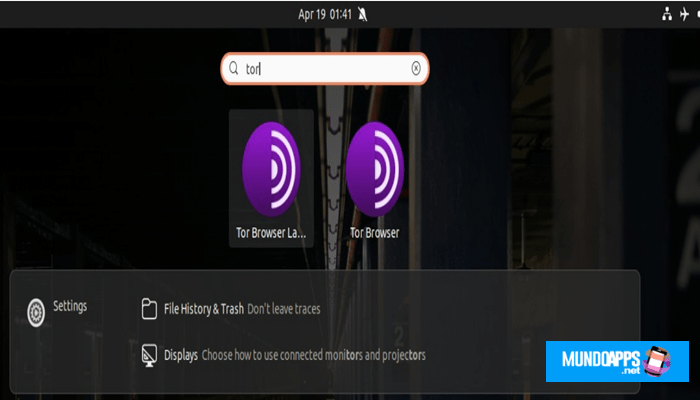
Quando o Navegador Tor é aberto pela primeira vez, levará um tempo para baixar os arquivos essenciais. Por favor, seja paciente e não feche a janela até que o download seja concluído. Enquanto todo o sistema Tor está baixando, você pode selecionar de onde baixar. Se as configurações padrão não funcionarem para você, sinta-se à vontade para usar o servidor espelho.
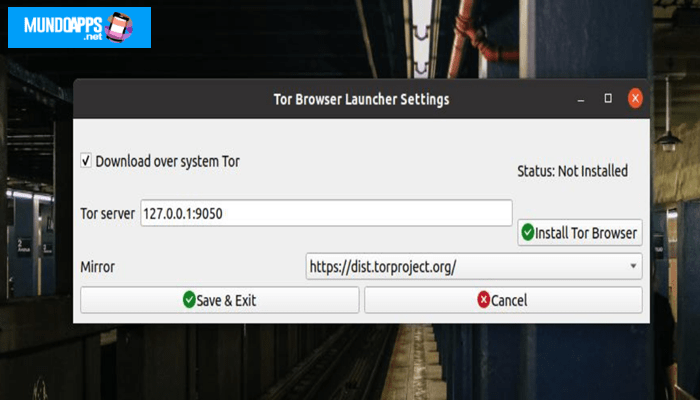
Assim que o servidor for selecionado, ele começará a baixar os arquivos Tor imediatamente. Você verá o progresso do download na barra de status.
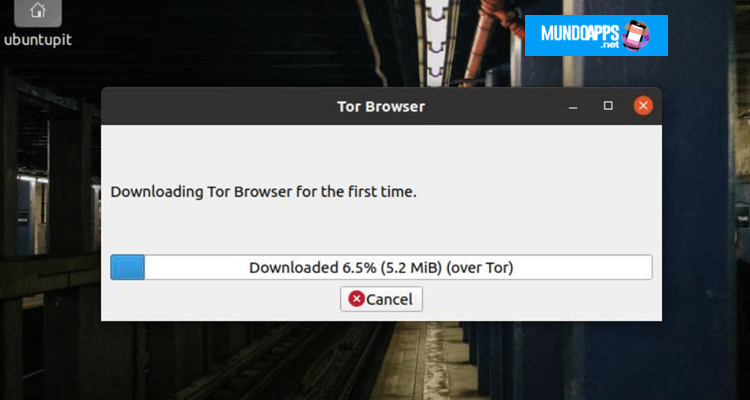
Quando o download estiver concluído, uma nova janela será aberta automaticamente para conectá-lo ao circuito Tor. Se o estabelecimento da conexão falhar, verifique sua conexão com a Internet e tente novamente.
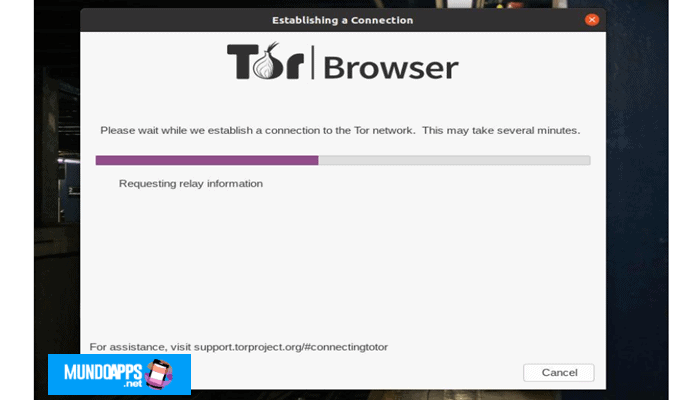
Finalmente, quando o download e a instalação estiverem concluídos, o Tor Browser será aberto em seu sistema. No canto superior esquerdo do navegador, você pode explorar os recursos do Tor.
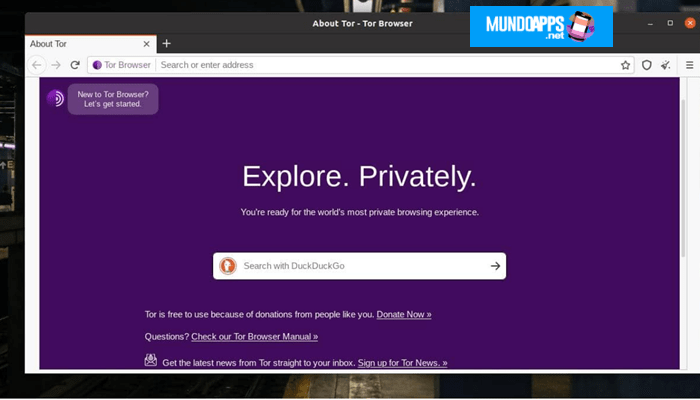
No início, você não deve esquecer de verificar o nível de segurança do navegador Tor. Para conferir, clique no menu hambúrguer localizado no canto superior direito do navegador. No menu, selecione “Privacidade e segurança”.
Lá você verá o nível de segurança do navegador. Você também pode ver rapidamente o nível de segurança clicando no ícone de segurança na área de complementos do navegador.
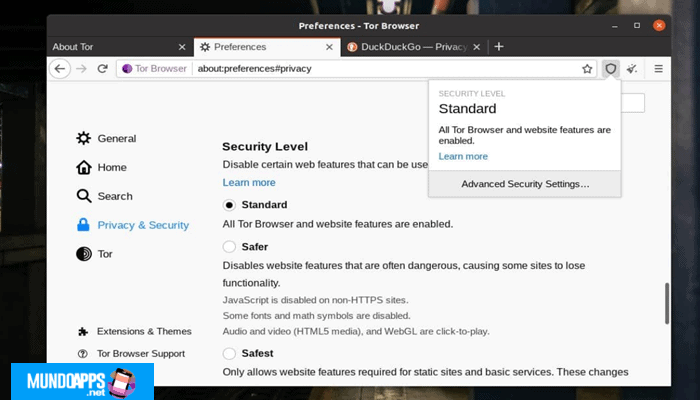
O Navegador Tor oferece o uso de HTTPS em todos os sites para que a conexão seja segura. Certifique-se de que ‘HTTPS Everywhere’ está ativado.
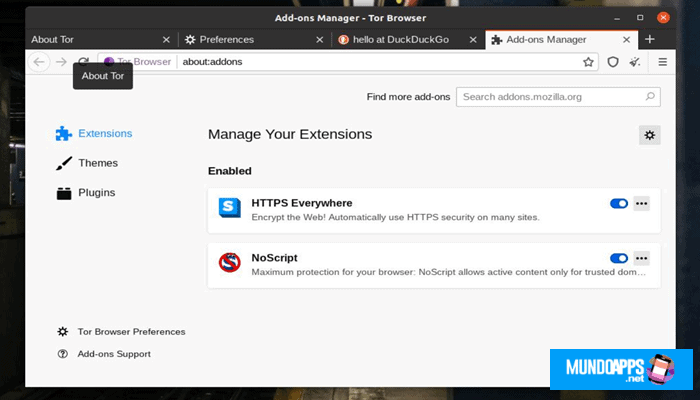
5. Remova o Tor do Linux
Tor não é um navegador web que consome ram/recursos. Mas o Tor tem algumas desvantagens que podem forçá-lo a removê-lo do seu sistema. O Tor não permite o download de arquivos grandes e, em alguns países, o Tor é banido e seu uso é ilegal. Caso você precise remover o Tor Browser do seu sistema Linux, você pode usar os seguintes métodos.
Remova o Tor se você o instalou via PPA
sudo apt remove torbrowser-launcher
Desinstale o Tor se você instalou o Tor usando um comando de habilidade
sudo apt remove tor-browser rm -r ~/.tor-browser-en sudo apt purge torbrowser-launcher
Se os métodos acima não se aplicarem a você, você sempre pode encontrar o diretório tor-browser_en-US em seu sistema de arquivos Linux e excluir o diretório inteiro para remover o Tor do seu sistema.
Conclusão
Ninguém pode negar que o Tor é o navegador mais seguro para navegar na internet anonimamente. Se a privacidade é sua maior preocupação, então o Tor é para você. Esconder sua identidade sob um circuito Onion é provavelmente o método mais confiável até agora na era da Internet.
Descrevi vários métodos para instale o navegador Tor e comece com ele em uma máquina Linux no post completo.
Por favor, Compartilhe com seus amigos e a comunidade Linux se você achar este post útil e informativo. Você também pode escrever sua opinião sobre este post na seção de comentários.


